Kako dokazati besedilo v tujem jeziku v Wordu 2016

V interesu kozmopolitizma vam Word 2016 omogoča delo s tujimi jeziki. Naučite se, kako vnesti in urediti besedilo v tujem jeziku, ter preveriti črkovanje in slovnico.
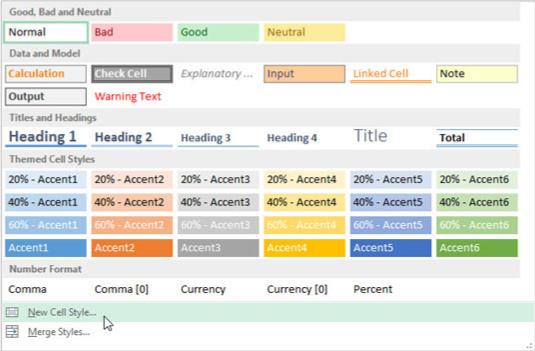
Postavite kazalec na celico v celico, za katero ni uporabljeno oblikovanje, nato pa kliknite možnost Nov slog celice na dnu spustne galerije Slogi celic (odprete jo s klikom na gumb Slogi celic v skupini Slogi na zavihek Domača stran traku).
To dejanje odpre pogovorno okno Slog s splošnim imenom sloga (Slog 1, Slog 2 itd.) in z atributi za običajni slog, navedenimi v razdelku Slog vključuje (po primeru) pogovornega okna.
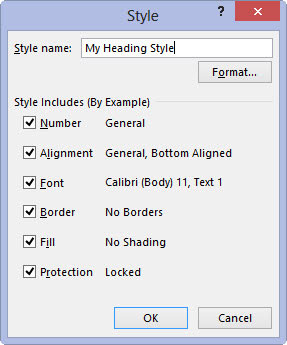
Vnesite ime za nov slog, ki ga definirate, v besedilno polje Ime sloga (zamenjajte slog 1, slog 2, splošno ime sloga).
Zdaj morate izbrati nastavitve oblikovanja za nov slog.
(Izbirno) Počistite potrditveno polje za kateri koli atribut (številka, poravnava, pisava, obroba, polnjenje ali zaščita), ki ga ne želite vključiti v novi slog.
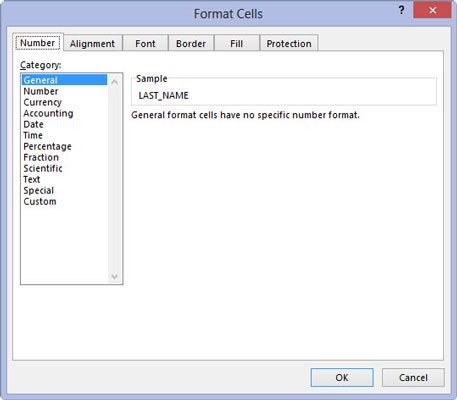
Kliknite gumb Oblika v pogovornem oknu Slog.
To dejanje odpre standardno pogovorno okno Oblikovanje celic, kjer lahko uporabite možnosti na njegovih šestih zavihkih (Število, Poravnava, Pisava, Obroba, Polnilo in Zaščita), da izberete vse atribute oblikovanja, ki jih želite uporabiti, ko uporabite novo slog za izbiro celice.
Kliknite gumb Oblika v pogovornem oknu Slog.
To dejanje odpre standardno pogovorno okno Oblikovanje celic, kjer lahko uporabite možnosti na njegovih šestih zavihkih (Število, Poravnava, Pisava, Obroba, Polnilo in Zaščita), da izberete vse atribute oblikovanja, ki jih želite uporabiti, ko uporabite novo slog za izbiro celice.
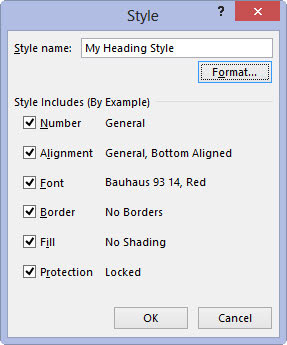
Ko končate z dodelitvijo atributov oblikovanja, ki jih želite v novem slogu v pogovornem oknu Oblikovanje celic, kliknite V redu, da se vrnete v pogovorno okno Slog.
V razdelku Slog vključuje (po primeru) so zdaj navedeni vsi atributi, ki ste jih dodelili v pogovornem oknu Oblikovanje celic.
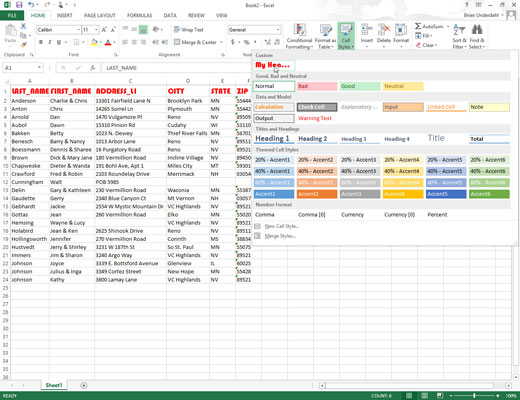
Kliknite V redu, da zaprete pogovorno okno Slog.
Takoj, ko kliknete V redu, Excel doda nov slog v razdelek Po meri v galeriji Slogi celic. Če želite uporabiti ta novi slog celice po meri za druge izbire celic na delovnem listu, morate samo klikniti njeno sličico v razdelku po meri v galeriji.
V interesu kozmopolitizma vam Word 2016 omogoča delo s tujimi jeziki. Naučite se, kako vnesti in urediti besedilo v tujem jeziku, ter preveriti črkovanje in slovnico.
Učinkovito filtriranje in razvrščanje podatkov v vrtilni tabeli Excel 2019 za boljša poročila. Dosežite hitrejše analize z našimi namigi in triki!
Reševalec v Excelu je močno orodje za optimizacijo, ki lahko naleti na težave. Razumevanje sporočil o napakah reševalca vam lahko pomaga rešiti težave in optimizirati vaše matematične modele.
Odkrijte različne <strong>teme PowerPoint 2019</strong> in kako jih lahko uporabite za izboljšanje vaših predstavitev. Izberite najboljšo temo za vaše diapozitive.
Nekateri statistični ukrepi v Excelu so lahko zelo zmedeni, vendar so funkcije hi-kvadrat res praktične. Preberite vse opise funkcij hi-kvadrat za bolje razumevanje statističnih orodij.
V tem članku se naučite, kako dodati <strong>obrobo strani</strong> v Word 2013, vključno z različnimi slogi in tehnikami za izboljšanje videza vaših dokumentov.
Ni vam treba omejiti uporabe urejevalnika besedil na delo z enim samim dokumentom. Učinkovito delajte z več dokumenti v Wordu 2013.
Sodelovanje pri predstavitvi, ustvarjeni v PowerPointu 2013, je lahko tako preprosto kot dodajanje komentarjev. Odkrijte, kako učinkovito uporabljati komentarje za izboljšanje vaših predstavitev.
Ugotovite, kako prilagoditi nastavitve preverjanja črkovanja in slovnice v Wordu 2016, da izboljšate svoje jezikovne sposobnosti.
PowerPoint 2013 vam ponuja različne načine za izvedbo predstavitve, vključno s tiskanjem izročkov. Izročki so ključnega pomena za izboljšanje vaše predstavitve.




